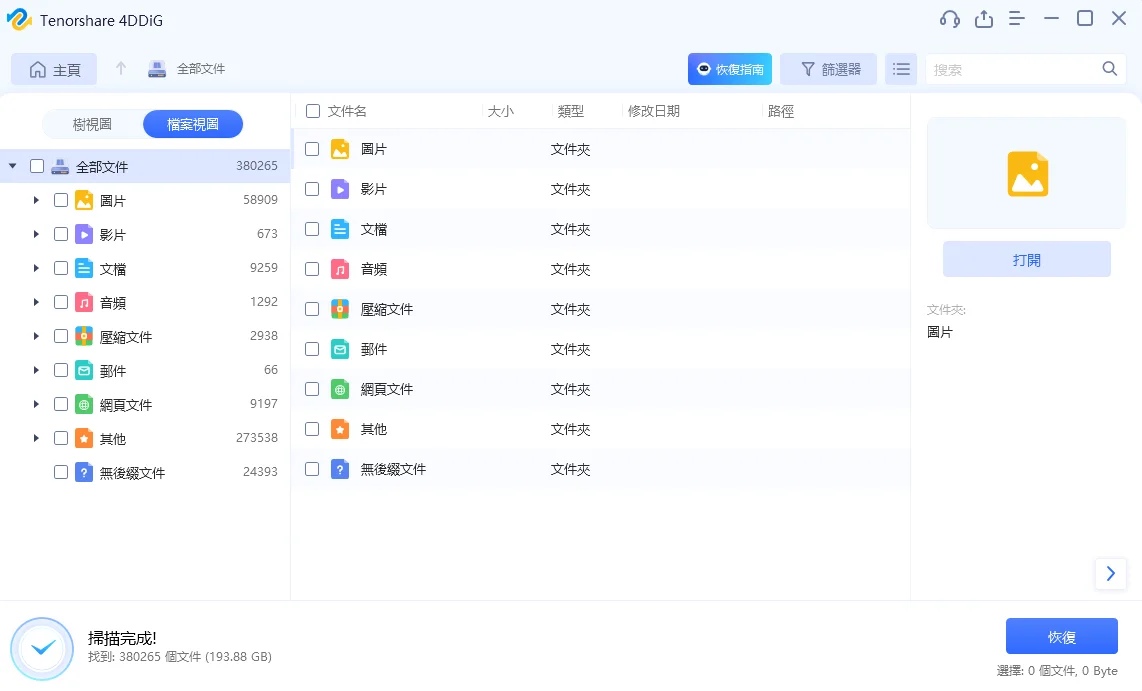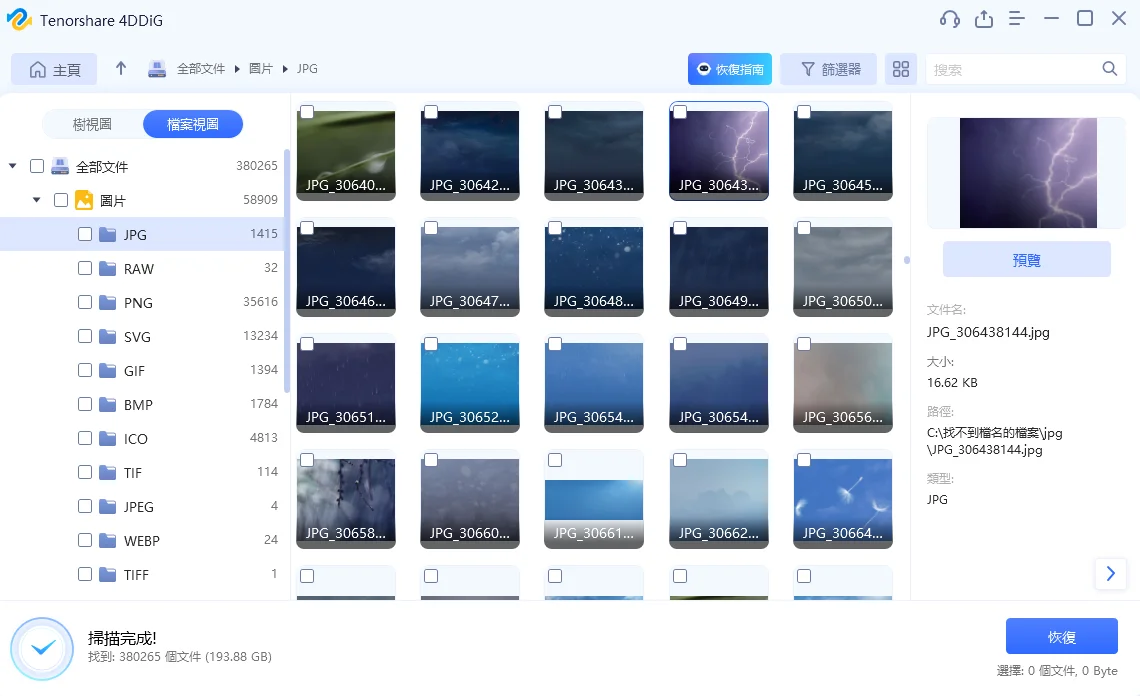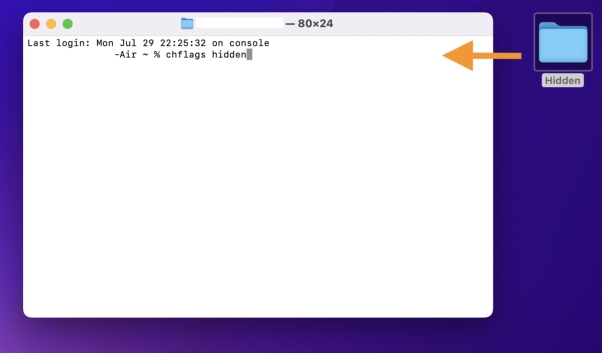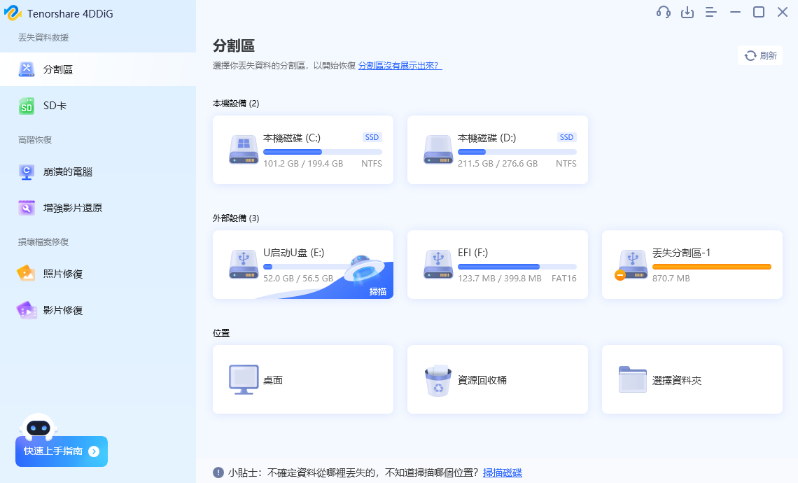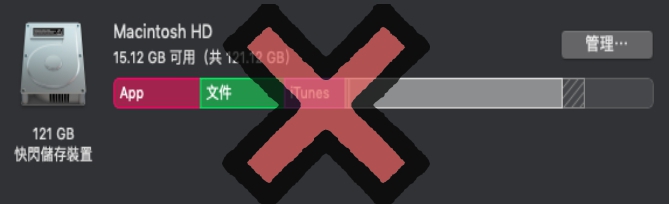您是否曾經在 Windows 電腦上偶然發現過神秘的「CHK」檔案和名為「Found.000」的資料夾?如果你有,那麼你並不孤單。許多 Windows 用戶遇到這些令人困惑的檔案和資料夾,常常想知道它們是什麼以及如何處理它們。 CHK 檔案是 Windows 在磁碟檢查或檔案系統錯誤期間遇到檔案問題時所建立的資料片段。這些檔案通常位於名為「Found.000」的資料夾中。雖然 CHK 檔案看起來像數位碎片,但它們有時可能包含您可能需要進行 chk 檔案復原的有價值的資料。
在本指南中,我們將深入探討 CHK 檔案和 Found.000 資料夾的相關問題。我們將探索4種有效的方法來恢復 CHK 檔案,每種方法都根據不同的用戶需求和技術專業水平進行客製化。無論您是新手還是經驗豐富的 Windows 用戶,本文都將為您提供從 CHK 檔案中挽救遺失資料的知識。那麼,讓我們開始並解鎖免費恢復 CHK 檔案的秘密。

一、 CHK 檔案和 Found.000 資料夾是什麼?
CHK 檔案是 Windows 在磁碟檢查或檔案系統修復期間建立的碎片資料的殘餘物。當 Windows 遇到檔案問題時,它會暫時將片段移至 Found.000 資料夾並為其指派 CHK 副檔名。這些檔案通常命名為 CHK000.chk、CHK001.chk 等,因此很難識別其原始內容。
Found.000 資料夾通常位於出現問題的磁碟機的根目錄中。它充當這些孤立檔案片段的臨時保存位置。雖然 CHK 檔案無法直接存取或使用,但它們可能包含來自損壞或刪除的檔案的有價值的資訊。因此,了解如何從 Found.000 資料夾中免費線上恢復檔案對於任何想要檢索遺失資料的人來說至關重要。
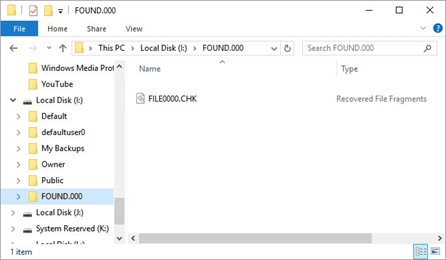
二、如何從 Found.000 資料夾中恢復 CHK 檔案
方法1:使用 CHK 檔案修復工具恢復 CHK 檔案
4DDiG 檔案救援工具是一款專業的 CHK 檔案修復工具,以其效率和使用者友善性脫穎而出。該軟體可以輕鬆恢復 CHK 檔案並將其恢復到原始狀態。其先進的演算法和深度掃描功能使其能夠從 CHK 片段中識別和重建檔案,並取得顯著的成功。無論您的 CHK 檔案是意外刪除還是損壞造成的, 4DDiG Windows 資料救援 工具都是值得考慮的強大解決方案。它提供了用戶友好的介面,即使是電腦小白也可以使用。
4DDiG 的與眾不同之處在於它能夠恢復各種文件類型,包括檔案、照片、影片等。此外,它還支援硬碟、 USB 隨身碟 和記憶卡等各種儲存媒體。透過其預覽功能,您可以在繼續恢復過程之前檢查可恢復的檔案。 4DDiG Windows 檔案救援工具是從 Found.000 資料夾中免費的 CHK 檔案復原軟體復原遺失的 CHK 檔案的可靠且實用的選擇。
-
安裝並啟動 4DDiG 檔案救援工具。將外部硬碟連接到遺失資料的電腦,然後選擇外部硬碟開始掃描。

-
4DDiG 檢查外接硬碟周圍是否有遺失的資料。樹狀視圖下有「已刪除檔案」、「現有檔案」等類別。您也可以切換到檔案視圖來檢查照片、影片等檔案類型。此外,您還可以搜尋目標檔案或使用篩選器。

-
當程式找到目標檔案時,您可以預覽它們並將其恢復到安全位置。如果發生磁碟覆蓋和永久性資料遺失,請不要儲存到遺失資料的相同分割區。

方法2:使用 UnCHK 恢復 CHK 檔案
UnCHK 是一個簡單且免費的實用程序,專為恢復 CHK 檔案而設計。它會自動執行識別這些檔案並將其還原為其原始格式的過程。以下是有關如何使用 UnCHK 的逐步指南:
- 找到 Found.000 資料夾。開啟 Windows 檔案總管。
- 導覽至您懷疑 Found.000 資料夾所在的磁碟機(通常是磁碟機的根目錄,例如 C:\ 或 D:)。
- 啟動 UnCHK 應用程式。點選 UnCHK 介面中的「輸入資料夾」或「瀏覽」按鈕,選擇 Found.000 資料夾。
- 選擇 Found.000 資料夾後,按一下「處理」或「開始」按鈕(措詞可能因 UnCHK 版本而異)。
- UnCHK 將掃描資料夾中的 CHK 檔案並嘗試識別和還原它們。
- 按一下「復原」或「還原」按鈕將所選檔案儲存到您選擇的位置。
在線搜尋“UnCHK”並從可信任來源下載軟體。請依照螢幕上的指示安裝軟體。
掃描完成後,UnCHK 將顯示已還原檔案的清單及其原始名稱和副檔名。現在您可以查看清單並選擇要還原的檔案。
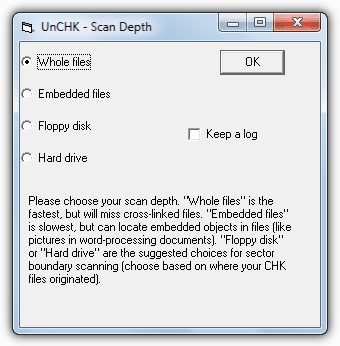
方法3:透過使用 CMD 恢復 CHK 檔案
使用命令提示字元 (CMD) 還原 CHK 檔案需要手動將這些檔案重新命名為其原始副檔名。這是詳細指南:
- 按 Windows 鍵 + R 開啟「執行」對話方塊。輸入“cmd”並按 Enter 鍵開啟命令提示字元。
- 在命令提示字元中,使用「cd」指令將目錄變更為 Found.000 資料夾所在的位置。例如:cd C:\Path\To\Found.000
- 使用「dir」指令列出 Found.000 資料夾中的所有檔案。 CHK 檔案通常具有數字名稱,例如“file0000.chk”。
- 若要將 CHK 檔案重新命名為其原始副檔名,請使用「ren」指令。例如:ren file0000.chk newfile.ext
- 將「file0000.chk」替換為實際的 CHK 檔案名,將「newfile.ext」替換為所需的檔案名稱和副檔名。
重新命名 CHK 檔案後,請驗證它們是否可以使用關聯的應用程式正確開啟。
方法4:手動更改 CHK 副檔名
此方法涉及手動識別找到的 Found.000 CHK 檔案復原並將其重命名為其原始副檔名。操作方法如下:
- 開啟 Windows 檔案總管。導航到磁碟機上的 Found.000 資料夾。
- 右鍵單擊 CHK 檔案並選擇“重新命名”。
- 根據檔案內容將“.chk”副檔名替換為適當的檔案副檔名。例如,如果是 JPEG 影像,請將其變更為“.jpg”。
- 使用關聯的應用程式開啟並測試重新命名的檔案,以確保它們完好無損。
CHK 檔案通常具有數字名稱並且缺少檔案副檔名。尋找與此描述相符的文件。
這些詳細步驟可協助您使用 UnCHK、命令提示字元或手動副檔名變更有效復原 CHK 檔案,具體取決於您的偏好和技術專業知識等級。
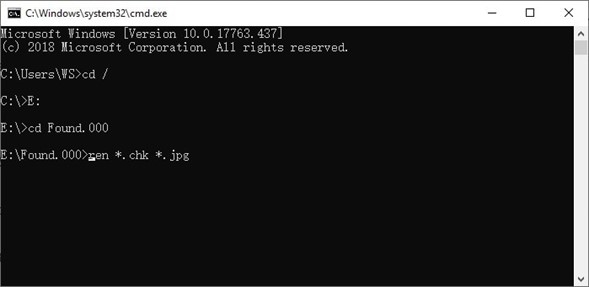
三、關於恢復 CHK 檔案的相關問題
1.可以刪除 CHK 檔案嗎?
當然可以,一旦成功恢復所需的資料,您就可以安全地刪除 CHK 檔案。 CHK 檔案被創建為臨時備份,一旦恢復其原始資料,它們就變得多餘。
2.如何停止建立 CHK 檔案?
為了防止創建 CHK 檔案,維護穩定且無錯誤的系統至關重要。確保您的硬體和軟體正常運行,避免突然關機,並使用可靠的儲存設備。定期備份重要資料,以最大程度地減少建立 CHK 檔案的機會。
3.如何存取 CHK 檔案?
可以透過檔案復原軟體或本文前面提到的手動方法存取 CHK 檔案。透過使用專門的工具或命令列操作,您可以恢復和存取儲存在 CHK 檔案中的資料。
4.可以免費獲得 CHK 檔案恢復軟體嗎?
是的,有免費的 CHK 檔案復原選項可用,例如 UnCHK。但是,請記住,免費軟體在功能和恢復成功率方面可能存在限制。 4DDiG Windows Data Recovery 等付費解決方案通常提供更全面、更有效率的復原選項。
總結
從 Found.000 資料夾中復原 CHK 檔案可能是一項令人費解的任務,但了解 CHK 檔案是什麼以及它們存在的原因至關重要。在本文中,我們探索了恢復這些神秘檔案的四種實用方法,從使用者友好的軟體,如 4DDiG Windows 資料救援 到使用命令提示字元或檔案副檔名變更的手動方法。
雖然每種方法都有其優點和缺點,但選擇最終取決於您的技術專業水平和情況的緊急程度。無論您選擇哪種方式,請始終記住定期備份重要資料並保持穩定的運算環境,以減少 CHK 檔案建立的機會。透過正確的方法,您可以成功地進行 CHK 檔案復原並重新獲得對寶貴資料的存取權。